Một số người dùng đã gặp lỗi khi cài OneDrive trên máy tính Windows 10 với thông báo "OneDrive couldn't be installed. Error Code 0x80040c97". Trong bài viết này, Quantrimang sẽ hướng dẫn bạn cách sửa lỗi khó chịu trên.
Khi gặp lỗi, bạn sẽ nhận được thông báo đầy đủ như sau:
Microsoft OneDrive Setup
OneDrive couldn’t be installed
The file you downloaded might be damaged, or there might be a problem with certificates on your PC. Please download and install OneDrive again, or search the forums on Answers.microsoft.com for the following error code.
(Error code: 0x80040c97)Có thể nguyên nhân gây ra lỗi này là:
- File cài đặt bị hỏng
- Chứng chỉ phần mềm bị hỏng
- Windows Registry có vấn đề
- Phần mềm của bên thứ 3 ngăn chặn quá trình cài đặt
- Tường lửa của Windows ngăn chặn quá trình cài đặt
Để khắc phục bạn nên thử các giải pháp sau:
1. Thiết lập lại OneDrive
Để thiết lập lại OneDrive bạn cần nhấn Windows + R để mở hộp thoại Run. Nhập dòng lệnh sau vào Run và nhấn Enter:
%localappdata%\Microsoft\OneDrive\onedrive.exe /reset
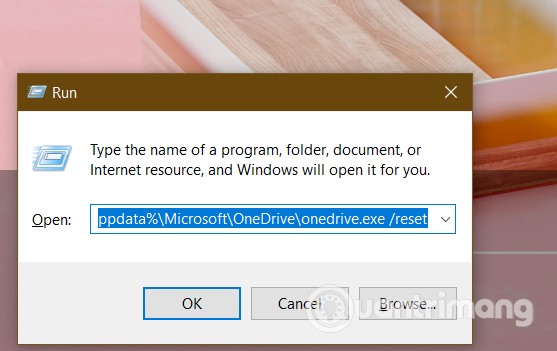
Bạn sẽ thấy biểu tượng OneDrive trong phần thông báo biến mất rồi xuất hiện trở lại. Quá trình này có thể mất vài phút để hoàn thành. Nếu sau vài phút mà không thấy biểu tượng OneDrive trở lại bạn có thể mở Run rồi chạy dòng lệnh sau:
%localappdata%\Microsoft\OneDrive\onedrive.exe
2. Cài đặt lại OneDrive
Bạn làm theo các bước sau:
- Nhấn Windows + X để mở menu Power User
- Nhấn A để mở Command Prompt dưới quyền Admin
- Trong Command Prompt nhập dòng lệnh dưới đây vào rồi nhấn Enter để dừng một hoạt động dưới nền (nếu có) của OneDrive
taskkill /f /im OneDrive.exe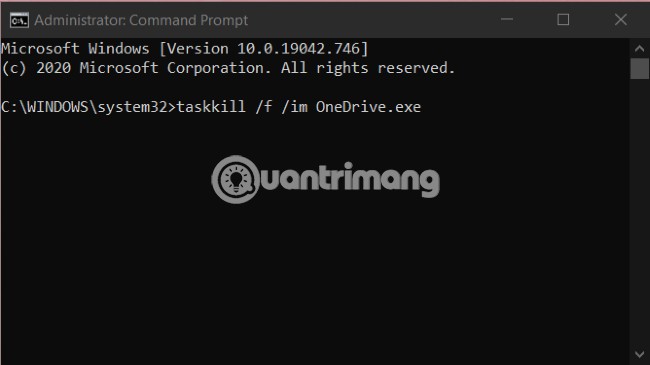
- Sau khi lệnh được thực thi bạn có thể thoát Command Prompt
- Tiếp theo, nhấn Windows + R để mở Run
- Nhập
appwiz.cplvào Run và nhấn Enter - Trong cửa sổ Programs and Features vừa hiện ra, bạn chọn OneDrive
- Nhấn Uninstall để gỡ bỏ hoàn toàn OneDrive hỏi máy tính của bạn
- Sau khi quá trình gỡ bỏ hoàn tất, bạn cần xóa file trong thư mục Temp và khởi động lại máy tính
- Khi máy tính khởi động xong, bạn tải về file cài đặt mới nhất của OneDrive và tiến hành cài đặt lại
3. Cài đặt phiên bản OneDrive cũ
Nếu như thiết lập lại và cài đặt lại OneDrive vẫn không giúp bạn giải quyết vấn đề thì nhiều khả năng đã có sự không tương thích giữa OneDrive và phiên bản Windows 10.
Đã có nhiều phàn nàn về việc bản mới của OneDrive gây ra một số lỗi. Trong trường hợp này, bạn có thể tải về và cài đặt phiên bản cũ của OneDrive xem vấn đề có được giải quyết hay không. Phiên bản 19.152.0801.0008 đang được cho là phiên bản OneDrive ổn định nhất.
Chúc các bạn thành công và mời các bạn tham khảo thêm nhiều mẹo hay khác trên Quantrimang:
 Công nghệ
Công nghệ  AI
AI  Windows
Windows  iPhone
iPhone  Android
Android  Học IT
Học IT  Download
Download  Tiện ích
Tiện ích  Khoa học
Khoa học  Game
Game  Làng CN
Làng CN  Ứng dụng
Ứng dụng 
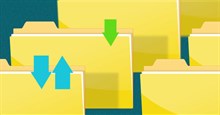







 Windows 11
Windows 11  Windows 10
Windows 10  Windows 7
Windows 7  Windows 8
Windows 8  Cấu hình Router/Switch
Cấu hình Router/Switch 









 Linux
Linux  Đồng hồ thông minh
Đồng hồ thông minh  macOS
macOS  Chụp ảnh - Quay phim
Chụp ảnh - Quay phim  Thủ thuật SEO
Thủ thuật SEO  Phần cứng
Phần cứng  Kiến thức cơ bản
Kiến thức cơ bản  Lập trình
Lập trình  Dịch vụ công trực tuyến
Dịch vụ công trực tuyến  Dịch vụ nhà mạng
Dịch vụ nhà mạng  Quiz công nghệ
Quiz công nghệ  Microsoft Word 2016
Microsoft Word 2016  Microsoft Word 2013
Microsoft Word 2013  Microsoft Word 2007
Microsoft Word 2007  Microsoft Excel 2019
Microsoft Excel 2019  Microsoft Excel 2016
Microsoft Excel 2016  Microsoft PowerPoint 2019
Microsoft PowerPoint 2019  Google Sheets
Google Sheets  Học Photoshop
Học Photoshop  Lập trình Scratch
Lập trình Scratch  Bootstrap
Bootstrap  Năng suất
Năng suất  Game - Trò chơi
Game - Trò chơi  Hệ thống
Hệ thống  Thiết kế & Đồ họa
Thiết kế & Đồ họa  Internet
Internet  Bảo mật, Antivirus
Bảo mật, Antivirus  Doanh nghiệp
Doanh nghiệp  Ảnh & Video
Ảnh & Video  Giải trí & Âm nhạc
Giải trí & Âm nhạc  Mạng xã hội
Mạng xã hội  Lập trình
Lập trình  Giáo dục - Học tập
Giáo dục - Học tập  Lối sống
Lối sống  Tài chính & Mua sắm
Tài chính & Mua sắm  AI Trí tuệ nhân tạo
AI Trí tuệ nhân tạo  ChatGPT
ChatGPT  Gemini
Gemini  Điện máy
Điện máy  Tivi
Tivi  Tủ lạnh
Tủ lạnh  Điều hòa
Điều hòa  Máy giặt
Máy giặt  Cuộc sống
Cuộc sống  TOP
TOP  Kỹ năng
Kỹ năng  Món ngon mỗi ngày
Món ngon mỗi ngày  Nuôi dạy con
Nuôi dạy con  Mẹo vặt
Mẹo vặt  Phim ảnh, Truyện
Phim ảnh, Truyện  Làm đẹp
Làm đẹp  DIY - Handmade
DIY - Handmade  Du lịch
Du lịch  Quà tặng
Quà tặng  Giải trí
Giải trí  Là gì?
Là gì?  Nhà đẹp
Nhà đẹp  Giáng sinh - Noel
Giáng sinh - Noel  Hướng dẫn
Hướng dẫn  Ô tô, Xe máy
Ô tô, Xe máy  Tấn công mạng
Tấn công mạng  Chuyện công nghệ
Chuyện công nghệ  Công nghệ mới
Công nghệ mới  Trí tuệ Thiên tài
Trí tuệ Thiên tài